phone OPEL MOVANO_B 2020 Savininko vadovas (in Lithuanian)
[x] Cancel search | Manufacturer: OPEL, Model Year: 2020, Model line: MOVANO_B, Model: OPEL MOVANO_B 2020Pages: 373, PDF Size: 9.38 MB
Page 139 of 373
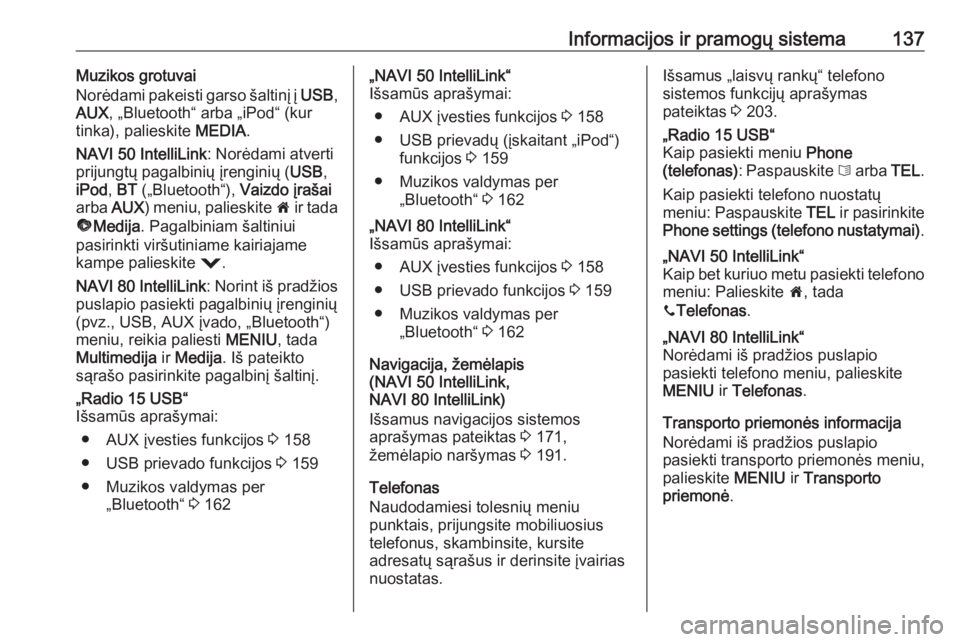
Informacijos ir pramogų sistema137Muzikos grotuvai
Norėdami pakeisti garso šaltinį į USB,
AUX , „Bluetooth“ arba „iPod“ (kur
tinka), palieskite MEDIA.
NAVI 50 IntelliLink : Norėdami atverti
prijungtų pagalbinių įrenginių ( USB,
iPod , BT („Bluetooth“), Vaizdo įrašai
arba AUX) meniu, palieskite 7 ir tada
ü Medija . Pagalbiniam šaltiniui
pasirinkti viršutiniame kairiajame
kampe palieskite =.
NAVI 80 IntelliLink : Norint iš pradžios
puslapio pasiekti pagalbinių įrenginių
(pvz., USB, AUX įvado, „Bluetooth“)
meniu, reikia paliesti MENIU, tada
Multimedija ir Medija . Iš pateikto
sąrašo pasirinkite pagalbinį šaltinį.„Radio 15 USB“
Išsamūs aprašymai:
● AUX įvesties funkcijos 3 158
● USB prievado funkcijos 3 159
● Muzikos valdymas per „Bluetooth“ 3 162„NAVI 50 IntelliLink“
Išsamūs aprašymai:
● AUX įvesties funkcijos 3 158
● USB prievadų (įskaitant „iPod“) funkcijos 3 159
● Muzikos valdymas per „Bluetooth“ 3 162„NAVI 80 IntelliLink“
Išsamūs aprašymai:
● AUX įvesties funkcijos 3 158
● USB prievado funkcijos 3 159
● Muzikos valdymas per „Bluetooth“ 3 162
Navigacija, žemėlapis
(NAVI 50 IntelliLink,
NAVI 80 IntelliLink)
Išsamus navigacijos sistemos
aprašymas pateiktas 3 171,
žemėlapio naršymas 3 191.
Telefonas
Naudodamiesi tolesnių meniu
punktais, prijungsite mobiliuosius telefonus, skambinsite, kursite
adresatų sąrašus ir derinsite įvairias
nuostatas.
Išsamus „laisvų rankų“ telefono
sistemos funkcijų aprašymas
pateiktas 3 203.„Radio 15 USB“
Kaip pasiekti meniu Phone
(telefonas) : Paspauskite 6 arba TEL.
Kaip pasiekti telefono nuostatų
meniu: Paspauskite TEL ir pasirinkite
Phone settings (telefono nustatymai) .„NAVI 50 IntelliLink“
Kaip bet kuriuo metu pasiekti telefono meniu: Palieskite 7, tada
y Telefonas .„NAVI 80 IntelliLink“
Norėdami iš pradžios puslapio
pasiekti telefono meniu, palieskite
MENIU ir Telefonas .
Transporto priemonės informacija
Norėdami iš pradžios puslapio
pasiekti transporto priemonės meniu,
palieskite MENIU ir Transporto
priemonė .
Page 171 of 373
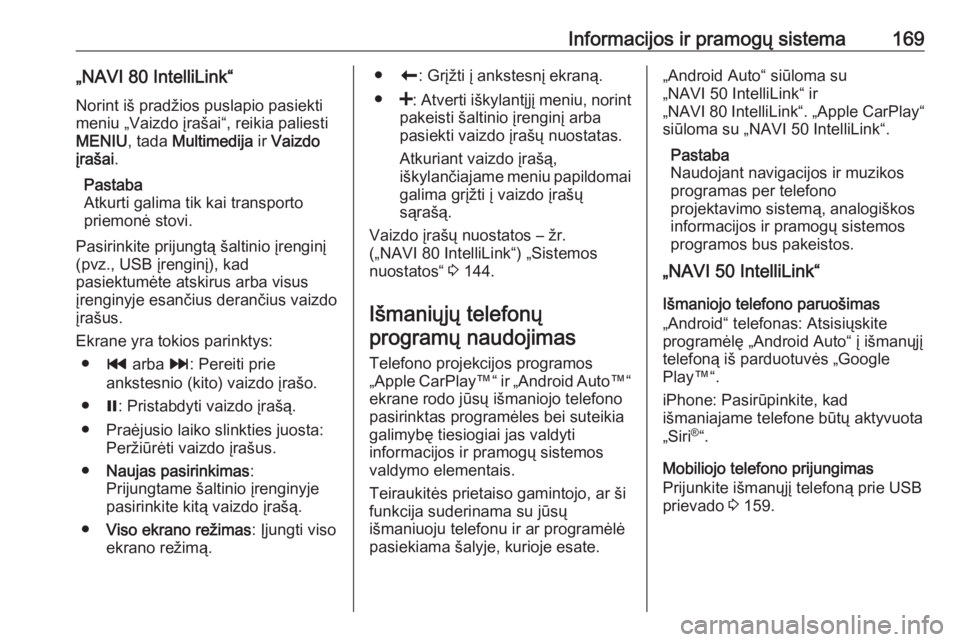
Informacijos ir pramogų sistema169„NAVI 80 IntelliLink“Norint iš pradžios puslapio pasiekti
meniu „Vaizdo įrašai“, reikia paliesti
MENIU , tada Multimedija ir Vaizdo
įrašai .
Pastaba
Atkurti galima tik kai transporto
priemonė stovi.
Pasirinkite prijungtą šaltinio įrenginį
(pvz., USB įrenginį), kad
pasiektumėte atskirus arba visus
įrenginyje esančius derančius vaizdo
įrašus.
Ekrane yra tokios parinktys: ● t arba v: Pereiti prie
ankstesnio (kito) vaizdo įrašo.
● =: Pristabdyti vaizdo įrašą.
● Praėjusio laiko slinkties juosta: Peržiūrėti vaizdo įrašus.
● Naujas pasirinkimas :
Prijungtame šaltinio įrenginyje
pasirinkite kitą vaizdo įrašą.
● Viso ekrano režimas : Įjungti viso
ekrano režimą.● r: Grįžti į ankstesnį ekraną.
● <: Atverti iškylantįjį meniu, norint
pakeisti šaltinio įrenginį arba
pasiekti vaizdo įrašų nuostatas.
Atkuriant vaizdo įrašą,
iškylančiajame meniu papildomai
galima grįžti į vaizdo įrašų
sąrašą.
Vaizdo įrašų nuostatos – žr.
(„NAVI 80 IntelliLink“) „Sistemos
nuostatos“ 3 144.
Išmaniųjų telefonų programų naudojimas
Telefono projekcijos programos
„Apple CarPlay ™“ ir „Android Auto ™“
ekrane rodo jūsų išmaniojo telefono
pasirinktas programėles bei suteikia
galimybę tiesiogiai jas valdyti
informacijos ir pramogų sistemos
valdymo elementais.
Teiraukitės prietaiso gamintojo, ar ši
funkcija suderinama su jūsų
išmaniuoju telefonu ir ar programėlė
pasiekiama šalyje, kurioje esate.„Android Auto“ siūloma su
„NAVI 50 IntelliLink“ ir
„ NAVI 80 IntelliLink“. „Apple CarPlay“
siūloma su „NAVI 50 IntelliLink“.
Pastaba
Naudojant navigacijos ir muzikos
programas per telefono
projektavimo sistemą, analogiškos
informacijos ir pramogų sistemos
programos bus pakeistos.
„NAVI 50 IntelliLink“
Išmaniojo telefono paruošimas
„Android“ telefonas: Atsisiųskite
programėlę „Android Auto“ į išmanųjį
telefoną iš parduotuvės „Google
Play™“.
iPhone: Pasirūpinkite, kad
išmaniajame telefone būtų aktyvuota
„Siri ®
“.
Mobiliojo telefono prijungimas
Prijunkite išmanųjį telefoną prie USB prievado 3 159.
Page 172 of 373
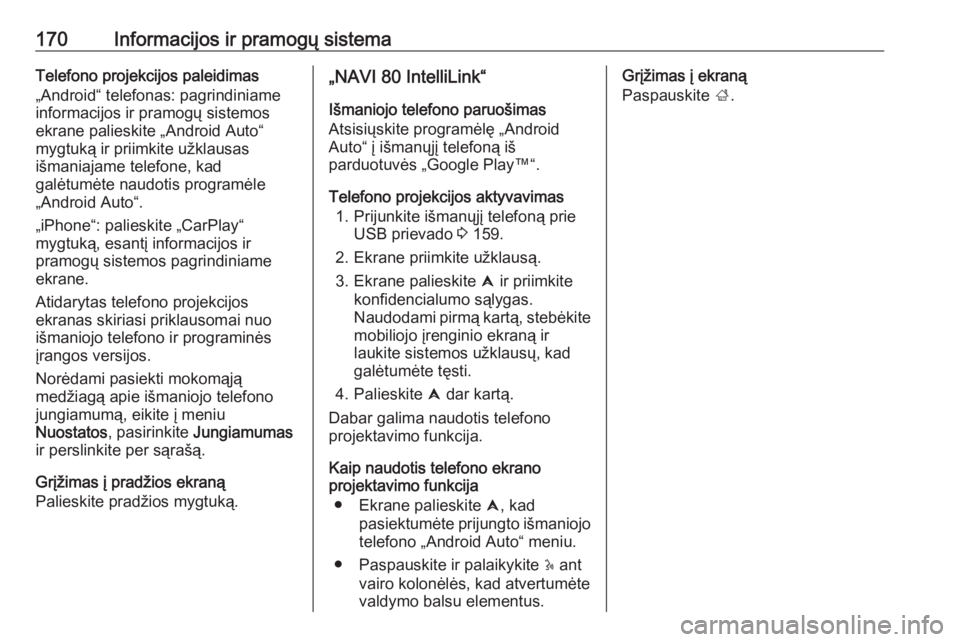
170Informacijos ir pramogų sistemaTelefono projekcijos paleidimas
„Android“ telefonas: pagrindiniame
informacijos ir pramogų sistemos
ekrane palieskite „Android Auto“
mygtuką ir priimkite užklausas
išmaniajame telefone, kad
galėtumėte naudotis programėle
„Android Auto“.
„iPhone“: palieskite „CarPlay“
mygtuką, esantį informacijos ir
pramogų sistemos pagrindiniame
ekrane.
Atidarytas telefono projekcijos
ekranas skiriasi priklausomai nuo
išmaniojo telefono ir programinės
įrangos versijos.
Norėdami pasiekti mokomąją
medžiagą apie išmaniojo telefono
jungiamumą, eikite į meniu
Nuostatos , pasirinkite Jungiamumas
ir perslinkite per sąrašą.
Grįžimas į pradžios ekraną
Palieskite pradžios mygtuką.„NAVI 80 IntelliLink“
Išmaniojo telefono paruošimas
Atsisiųskite programėlę „Android
Auto“ į išmanųjį telefoną iš
parduotuvės „Google Play™“.
Telefono projekcijos aktyvavimas 1. Prijunkite išmanųjį telefoną prie USB prievado 3 159.
2. Ekrane priimkite užklausą.
3. Ekrane palieskite û ir priimkite
konfidencialumo sąlygas. Naudodami pirmą kartą, stebėkite mobiliojo įrenginio ekraną ir
laukite sistemos užklausų, kad
galėtumėte tęsti.
4. Palieskite û dar kartą.
Dabar galima naudotis telefono
projektavimo funkcija.
Kaip naudotis telefono ekrano
projektavimo funkcija
● Ekrane palieskite û, kad
pasiektumėte prijungto išmaniojo
telefono „Android Auto“ meniu.
● Paspauskite ir palaikykite 5 ant
vairo kolonėlės, kad atvertumėte
valdymo balsu elementus.Grįžimas į ekraną
Paspauskite ;.
Page 205 of 373
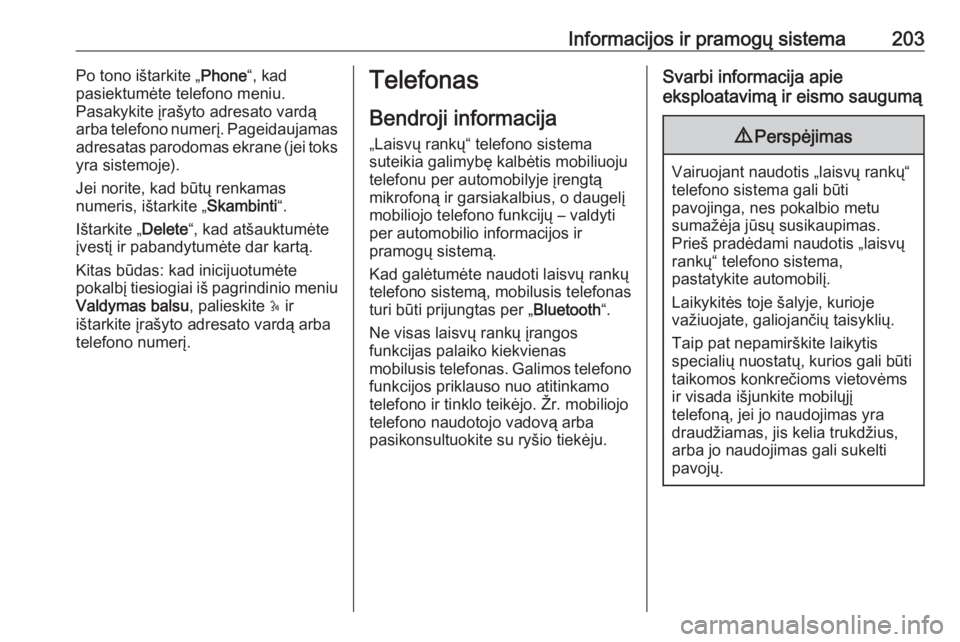
Informacijos ir pramogų sistema203Po tono ištarkite „Phone“, kad
pasiektumėte telefono meniu.
Pasakykite įrašyto adresato vardą
arba telefono numerį. Pageidaujamas
adresatas parodomas ekrane (jei toks
yra sistemoje).
Jei norite, kad būtų renkamas
numeris, ištarkite „ Skambinti“.
Ištarkite „ Delete“, kad atšauktumėte
įvestį ir pabandytumėte dar kartą.
Kitas būdas: kad inicijuotumėte
pokalbį tiesiogiai iš pagrindinio meniu Valdymas balsu , palieskite 5 ir
ištarkite įrašyto adresato vardą arba
telefono numerį.Telefonas
Bendroji informacija
„Laisvų rankų“ telefono sistema
suteikia galimybę kalbėtis mobiliuoju telefonu per automobilyje įrengtą
mikrofoną ir garsiakalbius, o daugelį
mobiliojo telefono funkcijų – valdyti
per automobilio informacijos ir
pramogų sistemą.
Kad galėtumėte naudoti laisvų rankų
telefono sistemą, mobilusis telefonas
turi būti prijungtas per „ Bluetooth“.
Ne visas laisvų rankų įrangos
funkcijas palaiko kiekvienas
mobilusis telefonas. Galimos telefono
funkcijos priklauso nuo atitinkamo
telefono ir tinklo teikėjo. Žr. mobiliojo telefono naudotojo vadovą arba
pasikonsultuokite su ryšio tiekėju.Svarbi informacija apie
eksploatavimą ir eismo saugumą9 Perspėjimas
Vairuojant naudotis „laisvų rankų“
telefono sistema gali būti
pavojinga, nes pokalbio metu
sumažėja jūsų susikaupimas.
Prieš pradėdami naudotis „laisvų
rankų“ telefono sistema,
pastatykite automobilį.
Laikykitės toje šalyje, kurioje
važiuojate, galiojančių taisyklių.
Taip pat nepamirškite laikytis
specialių nuostatų, kurios gali būti taikomos konkrečioms vietovėms
ir visada išjunkite mobilųjį
telefoną, jei jo naudojimas yra
draudžiamas, jis kelia trukdžius,
arba jo naudojimas gali sukelti
pavojų.
Page 206 of 373
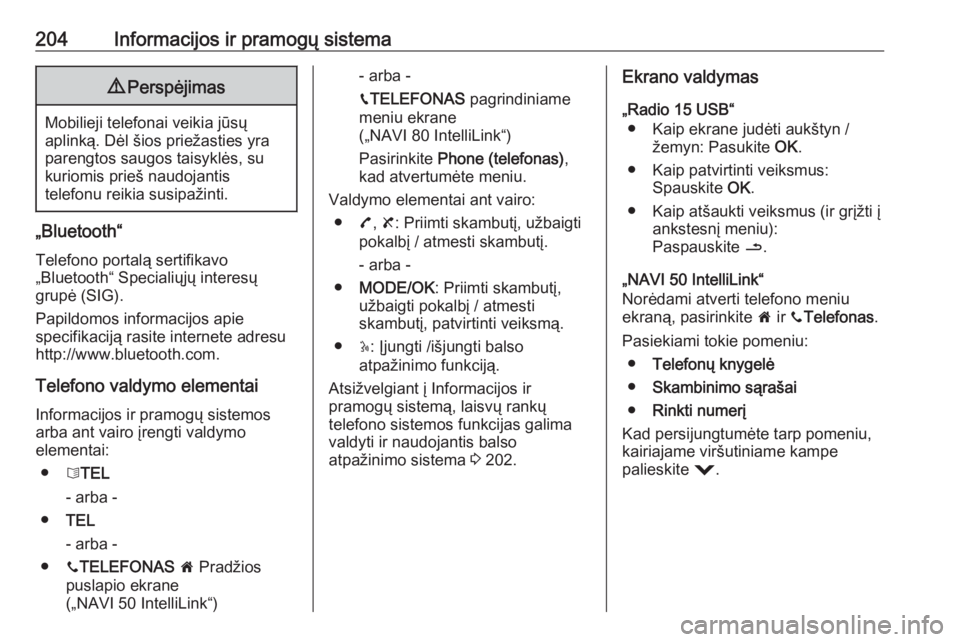
204Informacijos ir pramogų sistema9Perspėjimas
Mobilieji telefonai veikia jūsų
aplinką. Dėl šios priežasties yra
parengtos saugos taisyklės, su kuriomis prieš naudojantis
telefonu reikia susipažinti.
„Bluetooth“
Telefono portalą sertifikavo
„Bluetooth“ Specialiųjų interesų
grupė (SIG).
Papildomos informacijos apie
specifikaciją rasite internete adresu
http://www.bluetooth.com.
Telefono valdymo elementai Informacijos ir pramogų sistemos
arba ant vairo įrengti valdymo
elementai:
● 6TEL
- arba -
● TEL
- arba -
● yTELEFONAS 7 Pradžios
puslapio ekrane
(„NAVI 50 IntelliLink“)
- arba -
g TELEFONAS pagrindiniame
meniu ekrane
(„NAVI 80 IntelliLink“)
Pasirinkite Phone (telefonas) ,
kad atvertumėte meniu.
Valdymo elementai ant vairo: ● 7, 8 : Priimti skambutį, užbaigti
pokalbį / atmesti skambutį.
- arba -
● MODE/OK : Priimti skambutį,
užbaigti pokalbį / atmesti
skambutį, patvirtinti veiksmą.
● 5: Įjungti /išjungti balso
atpažinimo funkciją.
Atsižvelgiant į Informacijos ir
pramogų sistemą, laisvų rankų
telefono sistemos funkcijas galima
valdyti ir naudojantis balso
atpažinimo sistema 3 202.Ekrano valdymas
„Radio 15 USB“ ● Kaip ekrane judėti aukštyn / žemyn: Pasukite OK.
● Kaip patvirtinti veiksmus: Spauskite OK.
● Kaip atšaukti veiksmus (ir grįžti į ankstesnį meniu):
Paspauskite /.
„NAVI 50 IntelliLink“
Norėdami atverti telefono meniu
ekraną, pasirinkite 7 ir yTelefonas .
Pasiekiami tokie pomeniu: ● Telefonų knygelė
● Skambinimo sąrašai
● Rinkti numerį
Kad persijungtumėte tarp pomeniu,
kairiajame viršutiniame kampe
palieskite =.
Page 213 of 373
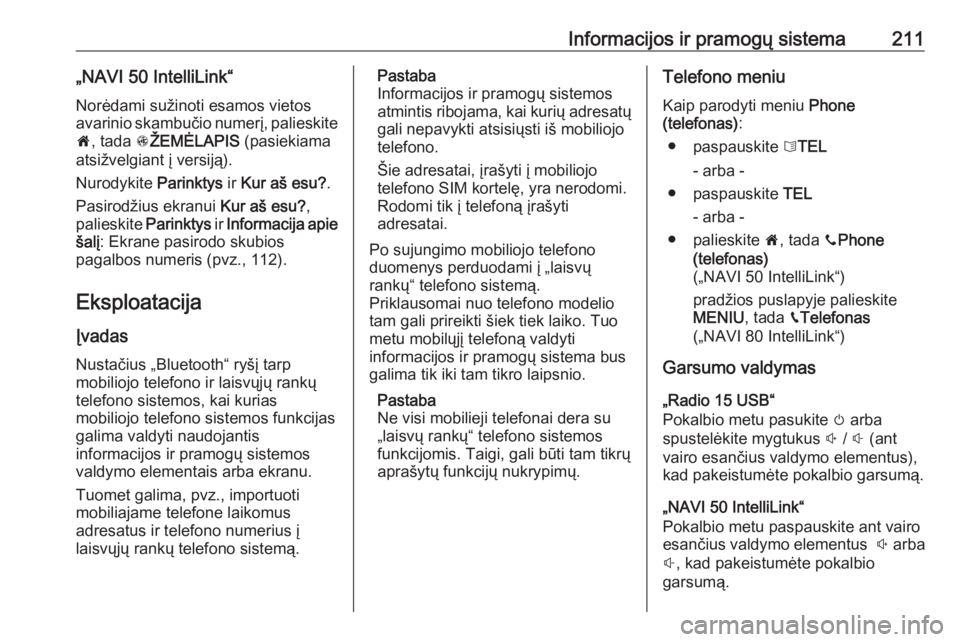
Informacijos ir pramogų sistema211„NAVI 50 IntelliLink“Norėdami sužinoti esamos vietos
avarinio skambučio numerį, palieskite
7 , tada sŽEMĖLAPIS (pasiekiama
atsižvelgiant į versiją).
Nurodykite Parinktys ir Kur aš esu? .
Pasirodžius ekranui Kur aš esu?,
palieskite Parinktys ir Informacija apie
šalį : Ekrane pasirodo skubios
pagalbos numeris (pvz., 112).
Eksploatacija Įvadas Nustačius „Bluetooth“ ryšį tarp
mobiliojo telefono ir laisvųjų rankų
telefono sistemos, kai kurias
mobiliojo telefono sistemos funkcijas
galima valdyti naudojantis
informacijos ir pramogų sistemos
valdymo elementais arba ekranu.
Tuomet galima, pvz., importuoti
mobiliajame telefone laikomus
adresatus ir telefono numerius į
laisvųjų rankų telefono sistemą.Pastaba
Informacijos ir pramogų sistemos
atmintis ribojama, kai kurių adresatų gali nepavykti atsisiųsti iš mobiliojo
telefono.
Šie adresatai, įrašyti į mobiliojo
telefono SIM kortelę, yra nerodomi.
Rodomi tik į telefoną įrašyti
adresatai.
Po sujungimo mobiliojo telefono duomenys perduodami į „laisvų
rankų“ telefono sistemą.
Priklausomai nuo telefono modelio
tam gali prireikti šiek tiek laiko. Tuo
metu mobilųjį telefoną valdyti
informacijos ir pramogų sistema bus
galima tik iki tam tikro laipsnio.
Pastaba
Ne visi mobilieji telefonai dera su
„laisvų rankų“ telefono sistemos funkcijomis. Taigi, gali būti tam tikrų
aprašytų funkcijų nukrypimų.Telefono meniu
Kaip parodyti meniu Phone
(telefonas) :
● paspauskite 6TEL
- arba -
● paspauskite TEL
- arba -
● palieskite 7, tada yPhone
(telefonas)
(„NAVI 50 IntelliLink“)
pradžios puslapyje palieskite
MENIU , tada gTelefonas
(„NAVI 80 IntelliLink“)
Garsumo valdymas
„Radio 15 USB“
Pokalbio metu pasukite m arba
spustelėkite mygtukus ! / # (ant
vairo esančius valdymo elementus),
kad pakeistumėte pokalbio garsumą.
„NAVI 50 IntelliLink“
Pokalbio metu paspauskite ant vairo
esančius valdymo elementus ! arba
# , kad pakeistumėte pokalbio
garsumą.
Page 214 of 373
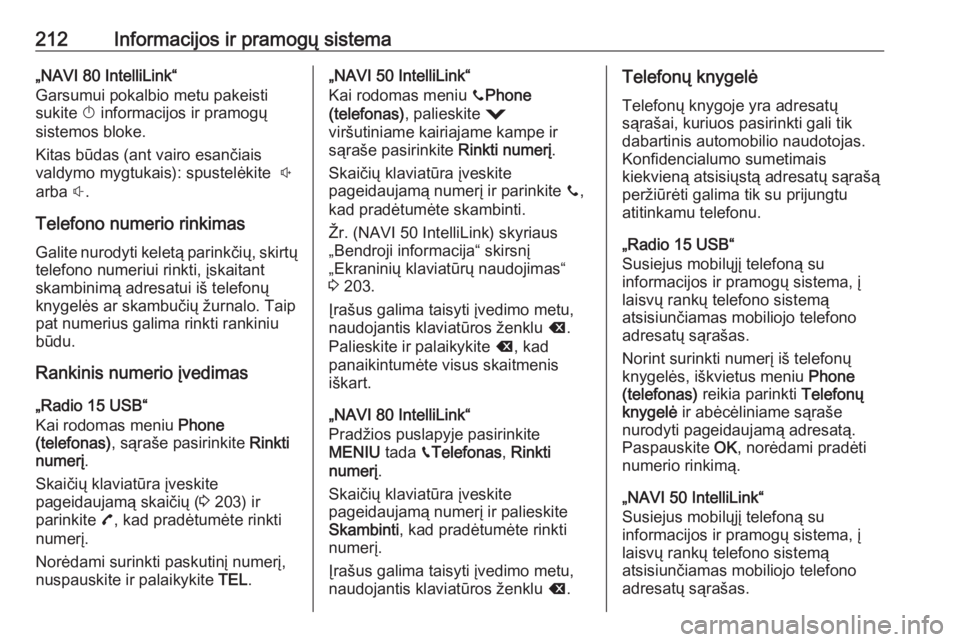
212Informacijos ir pramogų sistema„NAVI 80 IntelliLink“
Garsumui pokalbio metu pakeisti
sukite X informacijos ir pramogų
sistemos bloke.
Kitas būdas (ant vairo esančiais
valdymo mygtukais): spustelėkite !
arba #.
Telefono numerio rinkimas
Galite nurodyti keletą parinkčių, skirtų telefono numeriui rinkti, įskaitant
skambinimą adresatui iš telefonų
knygelės ar skambučių žurnalo. Taip
pat numerius galima rinkti rankiniu
būdu.
Rankinis numerio įvedimas
„Radio 15 USB“
Kai rodomas meniu Phone
(telefonas) , sąraše pasirinkite Rinkti
numerį .
Skaičių klaviatūra įveskite
pageidaujamą skaičių ( 3 203) ir
parinkite 7, kad pradėtumėte rinkti
numerį.
Norėdami surinkti paskutinį numerį,
nuspauskite ir palaikykite TEL.„NAVI 50 IntelliLink“
Kai rodomas meniu yPhone
(telefonas) , palieskite =
viršutiniame kairiajame kampe ir sąraše pasirinkite Rinkti numerį.
Skaičių klaviatūra įveskite
pageidaujamą numerį ir parinkite y,
kad pradėtumėte skambinti.
Žr. (NAVI 50 IntelliLink) skyriaus
„Bendroji informacija“ skirsnį
„Ekraninių klaviatūrų naudojimas“
3 203.
Įrašus galima taisyti įvedimo metu,
naudojantis klaviatūros ženklu k.
Palieskite ir palaikykite k, kad
panaikintumėte visus skaitmenis iškart.
„NAVI 80 IntelliLink“
Pradžios puslapyje pasirinkite
MENIU tada gTelefonas , Rinkti
numerį .
Skaičių klaviatūra įveskite
pageidaujamą numerį ir palieskite
Skambinti , kad pradėtumėte rinkti
numerį.
Įrašus galima taisyti įvedimo metu,
naudojantis klaviatūros ženklu k.Telefonų knygelė
Telefonų knygoje yra adresatų
sąrašai, kuriuos pasirinkti gali tik dabartinis automobilio naudotojas.
Konfidencialumo sumetimais
kiekvieną atsisiųstą adresatų sąrašą
peržiūrėti galima tik su prijungtu
atitinkamu telefonu.
„Radio 15 USB“
Susiejus mobilųjį telefoną su
informacijos ir pramogų sistema, į
laisvų rankų telefono sistemą
atsisiunčiamas mobiliojo telefono
adresatų sąrašas.
Norint surinkti numerį iš telefonų
knygelės, iškvietus meniu Phone
(telefonas) reikia parinkti Telefonų
knygelė ir abėcėliniame sąraše
nurodyti pageidaujamą adresatą.
Paspauskite OK, norėdami pradėti
numerio rinkimą.
„NAVI 50 IntelliLink“
Susiejus mobilųjį telefoną su
informacijos ir pramogų sistema, į
laisvų rankų telefono sistemą
atsisiunčiamas mobiliojo telefono
adresatų sąrašas.
Page 215 of 373
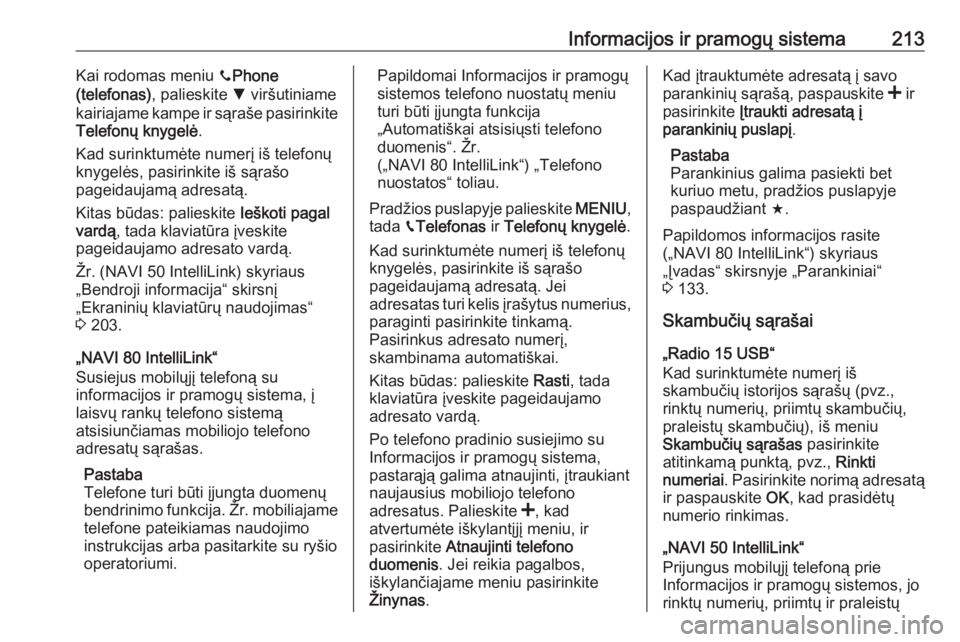
Informacijos ir pramogų sistema213Kai rodomas meniu yPhone
(telefonas) , palieskite S viršutiniame
kairiajame kampe ir sąraše pasirinkite
Telefonų knygelė .
Kad surinktumėte numerį iš telefonų knygelės, pasirinkite iš sąrašo
pageidaujamą adresatą.
Kitas būdas: palieskite Ieškoti pagal
vardą , tada klaviatūra įveskite
pageidaujamo adresato vardą.
Žr. (NAVI 50 IntelliLink) skyriaus
„Bendroji informacija“ skirsnį
„Ekraninių klaviatūrų naudojimas“
3 203.
„NAVI 80 IntelliLink“
Susiejus mobilųjį telefoną su
informacijos ir pramogų sistema, į
laisvų rankų telefono sistemą
atsisiunčiamas mobiliojo telefono
adresatų sąrašas.
Pastaba
Telefone turi būti įjungta duomenų
bendrinimo funkcija. Žr. mobiliajame
telefone pateikiamas naudojimo
instrukcijas arba pasitarkite su ryšio
operatoriumi.Papildomai Informacijos ir pramogų
sistemos telefono nuostatų meniu
turi būti įjungta funkcija
„Automatiškai atsisiųsti telefono
duomenis“. Žr.
(„NAVI 80 IntelliLink“) „Telefono
nuostatos“ toliau.
Pradžios puslapyje palieskite MENIU,
tada gTelefonas ir Telefonų knygelė .
Kad surinktumėte numerį iš telefonų
knygelės, pasirinkite iš sąrašo
pageidaujamą adresatą. Jei
adresatas turi kelis įrašytus numerius,
paraginti pasirinkite tinkamą.
Pasirinkus adresato numerį,
skambinama automatiškai.
Kitas būdas: palieskite Rasti, tada
klaviatūra įveskite pageidaujamo adresato vardą.
Po telefono pradinio susiejimo su Informacijos ir pramogų sistema,
pastarąją galima atnaujinti, įtraukiant
naujausius mobiliojo telefono
adresatus. Palieskite <, kad
atvertumėte iškylantįjį meniu, ir
pasirinkite Atnaujinti telefono
duomenis . Jei reikia pagalbos,
iškylančiajame meniu pasirinkite Žinynas .Kad įtrauktumėte adresatą į savo
parankinių sąrašą, paspauskite < ir
pasirinkite Įtraukti adresatą į
parankinių puslapį .
Pastaba
Parankinius galima pasiekti bet
kuriuo metu, pradžios puslapyje
paspaudžiant f.
Papildomos informacijos rasite
(„NAVI 80 IntelliLink“) skyriaus
„Įvadas“ skirsnyje „Parankiniai“
3 133.
Skambučių sąrašai
„Radio 15 USB“
Kad surinktumėte numerį iš
skambučių istorijos sąrašų (pvz.,
rinktų numerių, priimtų skambučių,
praleistų skambučių), iš meniu
Skambučių sąrašas pasirinkite
atitinkamą punktą, pvz., Rinkti
numeriai . Pasirinkite norimą adresatą
ir paspauskite OK, kad prasidėtų
numerio rinkimas.
„NAVI 50 IntelliLink“
Prijungus mobilųjį telefoną prie
Informacijos ir pramogų sistemos, jo
rinktų numerių, priimtų ir praleistų
Page 216 of 373
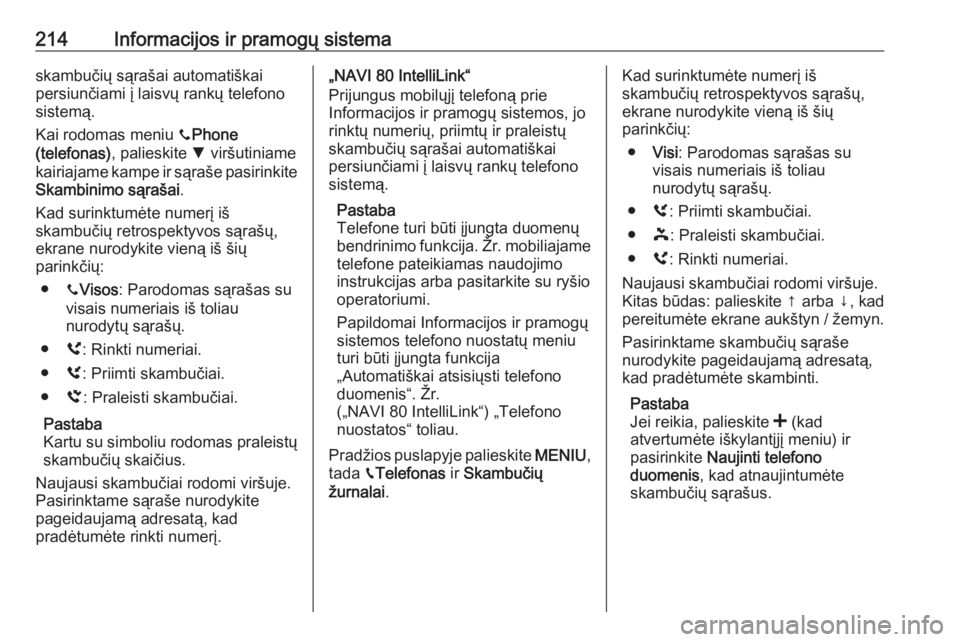
214Informacijos ir pramogų sistemaskambučių sąrašai automatiškai
persiunčiami į laisvų rankų telefono
sistemą.
Kai rodomas meniu yPhone
(telefonas) , palieskite S viršutiniame
kairiajame kampe ir sąraše pasirinkite Skambinimo sąrašai .
Kad surinktumėte numerį iš skambučių retrospektyvos sąrašų,
ekrane nurodykite vieną iš šių
parinkčių:
● yVisos : Parodomas sąrašas su
visais numeriais iš toliau
nurodytų sąrašų.
● ú: Rinkti numeriai.
● ù: Priimti skambučiai.
● û: Praleisti skambučiai.
Pastaba
Kartu su simboliu rodomas praleistų
skambučių skaičius.
Naujausi skambučiai rodomi viršuje.
Pasirinktame sąraše nurodykite
pageidaujamą adresatą, kad
pradėtumėte rinkti numerį.„NAVI 80 IntelliLink“
Prijungus mobilųjį telefoną prie
Informacijos ir pramogų sistemos, jo
rinktų numerių, priimtų ir praleistų
skambučių sąrašai automatiškai
persiunčiami į laisvų rankų telefono
sistemą.
Pastaba
Telefone turi būti įjungta duomenų
bendrinimo funkcija. Žr. mobiliajame
telefone pateikiamas naudojimo
instrukcijas arba pasitarkite su ryšio
operatoriumi.
Papildomai Informacijos ir pramogų
sistemos telefono nuostatų meniu
turi būti įjungta funkcija
„Automatiškai atsisiųsti telefono
duomenis“. Žr.
(„NAVI 80 IntelliLink“) „Telefono
nuostatos“ toliau.
Pradžios puslapyje palieskite MENIU,
tada gTelefonas ir Skambučių
žurnalai .Kad surinktumėte numerį iš
skambučių retrospektyvos sąrašų,
ekrane nurodykite vieną iš šių
parinkčių:
● Visi : Parodomas sąrašas su
visais numeriais iš toliau
nurodytų sąrašų.
● ù: Priimti skambučiai.
● þ: Praleisti skambučiai.
● ú: Rinkti numeriai.
Naujausi skambučiai rodomi viršuje.
Kitas būdas: palieskite ↑ arba ↓, kad
pereitumėte ekrane aukštyn / žemyn.
Pasirinktame skambučių sąraše
nurodykite pageidaujamą adresatą,
kad pradėtumėte skambinti.
Pastaba
Jei reikia, palieskite < (kad
atvertumėte iškylantįjį meniu) ir
pasirinkite Naujinti telefono
duomenis , kad atnaujintumėte
skambučių sąrašus.
Page 343 of 373

Informacija naudotojui341REACH
Registration, Evaluation,
Authorisation and Restriction of
Chemicals (REACH) – tai Europos
Sąjungos reglamentas, priimtas
siekiant saugoti žmonių sveikatą ir
aplinką nuo chemikalų keliamo
pavojaus. Adresu www.opel.com/
reach rasite papildomos informacijos
bei kontaktinius duomenis, kurių
prireiks norint susisiekti pagal 33 str.
Registruotieji prekių ženklai„Apple Inc.“
„Apple CarPlay™“ yra „Apple Inc.“
prekės ženklas
„App Store ®
“ ir „iTunes Store ®
“ yra
„Apple Inc.“ registruotieji prekių
ženklai.
„iPhone ®
“, „iPod ®
“, iPod touch ®
“,
„iPod nano ®
“, „iPad ®
“ ir „Siri ®
“ yra
„Apple Inc.“ registruotieji prekių
ženklai.„Bluetooth SIG, Inc.“
„Bluetooth ®
“ yra registruotasis
„Bluetooth SIG, Inc.“ prekės ženklas.„DivX, LLC“
„DivX ®
“ ir „DivX Certified ®
“ yra „DivX,
LLC“ registruotieji prekių ženklai.„EnGIS Technologies, Inc.“
„BringGo ®
“ yra registruotasis „EnGIS
Technologies, Inc.“ prekės ženklas.„Google Inc.“
„Android™“ ir „Google Play™ Store“
yra „Google Inc.“ prekių ženklai.„Stitcher Inc.“
„Stitcher™“ yra „Stitcher, Inc.“ prekės ženklas.„Verband der Automobilindustrie
e.V.“
„AdBlue ®
“ yra registruotasis VDA
prekės ženklas.Automobilio duomenų
įrašai ir privatumas
Įvykio duomenų įrašymoįrenginiai
Automobilyje įrengti elektroniniai valdymo blokai. Valdymo blokai
apdoroja duomenis, kuriuos siunčia, pavyzdžiui, automobilio jutikliai arbakuriuos jie patys sukuria arba kuriais
tarpusavyje apsikeičia. Vieni valdymo
blokai yra būtini saugiam automobilio
veikimui užtikrinti, kiti tėra pagalbinės priemonės vairuojant (vairuotojo
pagalbos sistemos), o dar kiti
užtikrina patogumą arba
informacines ir pramogų funkcijas.
Toliau pateikiama bendrojo pobūdžio
informacija apie duomenų
apdorojimą transporto priemonėje.
Papildomos informacijos apie tai,
kokie konkretūs jūsų transporto
priemonės duomenys nusiunčiami, įrašomi ir perduodami trečiosioms
šalims, taip pat – kokiais tikslais tai
daroma, rasite šalia raktažodžių
„Duomenų apsauga“, glaudžiai
susijusių funkcijų informacijoje,